Camtasia: recorte videos en 5 sencillos pasos junto con la mejor herramienta alternativa de Camtasia
>Cómo recortar vídeo en Camtasia ¿Estudio 8?
No es necesario volver a grabar el videoclip para eliminar las áreas no deseadas. Recortar es la mejor solución a su problema. Si eres nuevo en la edición en Camtasia, este artículo te resultará útil. Aprenderá cómo recortar el tamaño de un video en Camtasia de cinco maneras rápidas. Además de esto, aprenda cómo recortar videos usando la mejor herramienta alternativa leyendo el artículo de hoy.
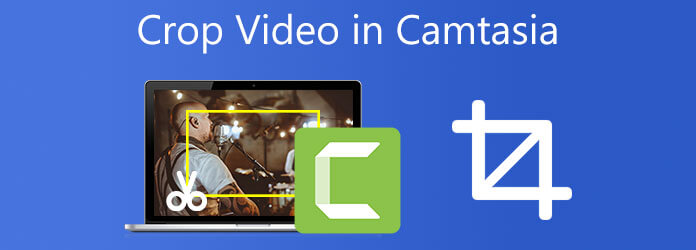
Camtasia es un paquete de software desarrollado y lanzado por TechSmith que permite a los usuarios recortar, recortar, fusionar, dividir, cortar y voltear videos con facilidad. El intuitivo editor de arrastrar y soltar de Camtasia simplifica el proceso de agregar, eliminar, recortar o mover segmentos de video o audio. Al usarlo como programa de edición de video, Camtasia ofrece excelentes funciones para facilitar la tarea de edición. Permite a los artistas realizar tutoriales en vídeo expertos en un corto período de tiempo. Es accesible tanto para sistemas operativos Windows como Macintosh. El único inconveniente de este programa es que está diseñado para principiantes, lo que significa que no está destinado a usuarios que quieran realizar funciones personalizadas extensas. Las ediciones, los turnos y las acciones son útiles para diversos fines, pero no se pueden personalizar para fines específicos. Eche un vistazo al método sobre cómo recortar videos en Camtasia.
El intuitivo editor de arrastrar y soltar de Camtasia simplifica el proceso de agregar, eliminar, recortar o mover segmentos de video o audio.
Instalar la herramienta de recorte
Para comenzar, descargue Camtasia Studio visitando el sitio web oficial. Instale y ejecute la herramienta en su computadora personal.
Crear un nuevo proyecto
Para comenzar, seleccione Nuevo proyecto desde el Archivo menú, o elegir Proyecto abierto desde el Proyecto menú para abrir un proyecto existente. Luego, arrastre y suelte el video que desea recortar en la línea de tiempo.
Prepárese para recortar
Cuando selecciona el video preferido en la línea de tiempo, los usuarios verán aparecer varios íconos justo encima del panel de vista previa. Cuando seleccionas el Cultivo icono, aparecerá un cuadro de recorte alrededor de la imagen de visualización del vídeo.
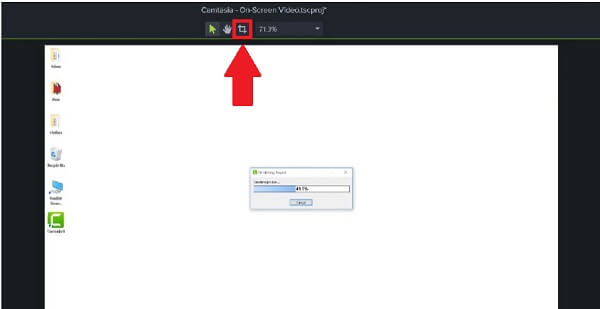
Recortar el archivo multimedia
Ajuste el cuadro de recorte haciendo clic y arrastrando cada esquina hasta que esté satisfecho. Para hacer un video rectangular o cuadrado grande, solo puedes mover los cuatro bordes del video.
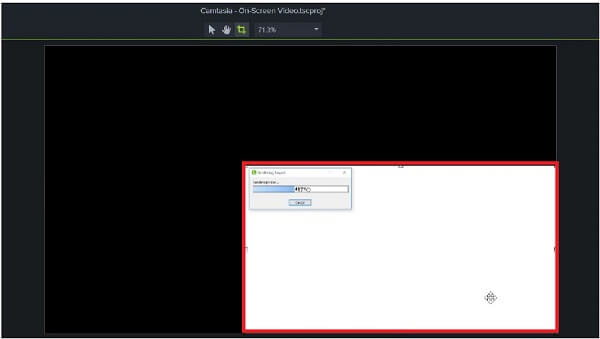
Exporta el archivo ahora
Exporte el archivo y espere el renderizado. Después del proceso de exportación, puede ver el video recién redimensionado en Camtasia.
Probablemente estés buscando un editor de vídeo que pueda manejar todo en un paquete unificado para quienes crean tutoriales en vídeo. Cuando se trata de edición de vídeo, Convertidor de vídeo definitivo es el programa que debes utilizar ante todo. ¿Por qué? Porque tiene una gran cantidad de funciones valiosas, como la capacidad de recortar la parte no deseada de un videoclip. Si Camtasia es sólo para principiantes; de lo contrario, esta herramienta es un programa que cualquiera puede utilizar. Si eres principiante o profesional en la edición, no tendrás dificultades para utilizar esta herramienta porque la interfaz es sencilla. Además de eso, el diseño de edición proporciona una pantalla de vista previa, lo que elimina la necesidad de representar y evaluar los resultados nuevamente al mismo tiempo. Significa que puedes obtener una vista previa de los cambios en tiempo real. Eso suena fantástico. Prepárese para sorprenderse mientras aprende los métodos más eficientes para recortar videos en la solución alternativa de Camtasia.
Características clave:
Lanzar el programa
Antes de comenzar, asegúrese de haber descargado e instalado Video Converter Ultimate seleccionando uno de los botones de descarga anteriores. Además, puedes visitar el sitio web oficial y descargar la herramienta directamente desde allí. Descargue e instale el software en su escritorio.
Agregue los archivos multimedia a la interfaz
Cuando el programa ya esté iniciado, seleccione el Agregar archivos botón ubicado en la esquina superior izquierda de la interfaz para comenzar a importar sus archivos. Por otro lado, puede arrastrar los archivos al centro de la interfaz de usuario para importarlos rápidamente.

Listo para editar el videoclip.
Después de importar exitosamente el archivo multimedia, haga clic en el Editar para iniciar la tarea de recorte.

Recortar el clip con el manillar.
A continuación, hay tres formas de recortar tu vídeo. Primero, mueve el cursor directamente al manillar y recorta el vídeo al tamaño que prefieras con la herramienta de recorte. En segundo lugar, puede utilizar el Relación de aspecto herramienta, elija la deseada relación de aspecto del vídeo desde el cuadro de diálogo. En tercer lugar, puedes usar el modo Zoom, lo que significa que puedes elegir si deseas recortar tu vídeo. Buzón, panorámica y escaneo o completo. Cuando esté satisfecho con el resultado, haga clic en el DE ACUERDO botón.
Nota:Antes de exportar un video, es necesario cambiar la configuración de salida de video. Se incluyen ajustes a la calidad y el formato del vídeo y a la velocidad de fotogramas, la velocidad de bits y la configuración de audio.

Renderiza y espera el vídeo recortado.
Al seleccionar el DE ACUERDO , volverá a la interfaz principal del programa. Al elegir el Convertir todo opción en la esquina izquierda de la interfaz, puede exportar el video recortado.

Ver y compartir el archivo multimedia
Luego, reproduzca el video recién recortado en el disco duro de la computadora o en la carpeta del archivo de destino después de convertirlo. ¡Disfruta y comparte el video en tus cuentas de redes sociales!
¿Camtasia no tiene marcas de agua?
A los vídeos creados durante la prueba de Camtasia se les aplicará una marca de agua TechSmith. Para desarrollar videos sin marcas de agua, primero debe ingresar el código de acceso del software requerido en el programa.
¿Cuánto tiempo llevará dominar Camtasia?
El curso cubre el dominio de esta captura de pantalla, producción de video y editor de video. Los materiales del curso incluyen videotutoriales y tienen una duración aproximada de 5 horas.
¿Cuál es la duración máxima de un vídeo de Camtasia?
Camtasia no tiene un límite máximo de tiempo que puede grabar. Sin embargo, le recomendamos que mantenga las grabaciones en no más de 2 horas de duración, ya que cuanto más dure, mayor será la probabilidad de que encuentre problemas con su grabación.
Finalmente, las mencionadas anteriormente son las formas Vídeo de cultivos de Camstasio Studio. Sin embargo, si crees que Camtasia es demasiado simple para editar videos, puedes usar Convertidor de vídeo definitivo. Es una herramienta de edición profesional que te permite recortar un vídeo con unos simples clics.
Más lectura
Tutorial práctico para recortar un vídeo en QuickTime Player en Mac
No puede encontrar ninguna función relacionada con el recorte de video en QuickTime, pero esta guía le indica cómo recortar un video en QuickTime Player en Mac de manera eficiente.
Girar vídeo 180 grados: girar vídeo horizontal o vertical
¿Puede FFmpeg rotar el video 180? ¿Puede Windows Media Player girar el vídeo 180 grados? ¿Cómo voltear horizontalmente un video? Aprenda cómo rotar un video 180 grados aquí.
Cómo voltear un vídeo en Windows Media Player – Guía detallada
¿Cómo cambio un video en mi computadora con Windows? ¿Cómo doy la vuelta a un vídeo en Windows Media Player? Aprenda cómo voltear un video en Windows Media Player.
2 formas muy recomendables de cómo recortar vídeos en Premiere
¿Cómo recortar vídeo en Premiere? Esta publicación lo ayudará a aprender cómo recortar videos en Premiere de manera efectiva brindándole un enfoque instructivo completo.